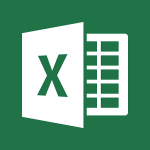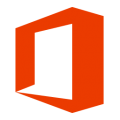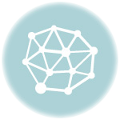さて、今回はちょっと知ってると便利かもしれない、
Excelの機能をちょっと説明しようかな、と。
Excelで付き物の操作に『オートフィル』があります。
連続データの入力の際なんかに重宝しますよね。
使ってて『笑点メンバーをオートフィルで入力出来たらなぁ……』
なんて、思ったことはないでしょうか。
実は、オートフィル出来るリストって、
自分で作ることが出来るんですよ。
これを利用して、今回は笑点メンバーを、
オートフィルで入力出来るように設定してみようかなと思います。
まず、『ファイル』タブをクリックしたあと、『オプション』を表示させて下さい。
表示させたら、この『詳細設定』のずーっと下の方、
『ユーザー設定リストの編集』をクリックして下さい。
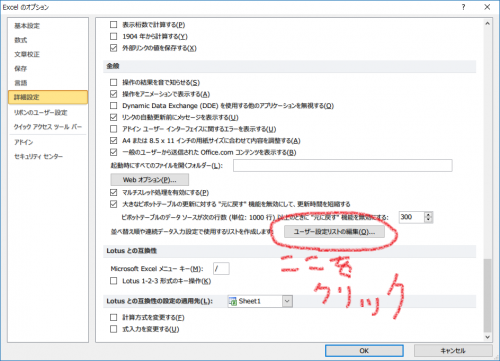
クリックしたら、こんなウィンドウが表示されると思います。
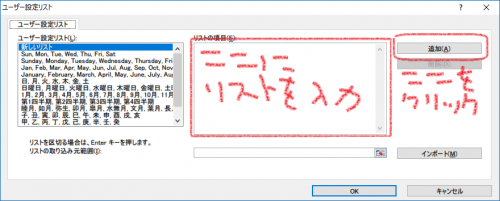
このウィンドウの『リストの項目』てところに任意のリストを入力して、
追加ボタンを押したら、そのリストをオートフィルで入力出来るようにナリます。
さて、今回は笑点メンバーをオートフィルで入力したいので、
こんな感じのリストを作成し、追加しました。
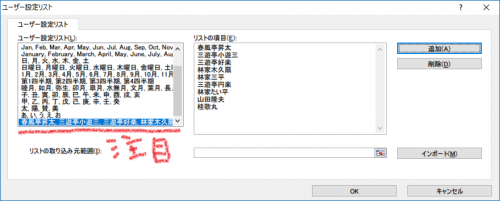
あとは、OKボタンをクリックして、実際のシート画面に戻ります。
戻ったら、適当なセルに『春風亭昇太』と入力し、
そして下が右にオートフィルしてみて下さい。
きっとこんな感じになるかと。
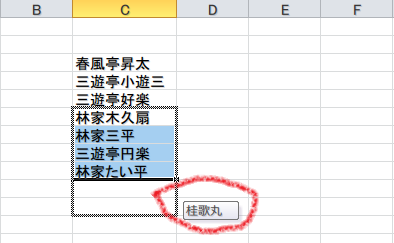
ひゃっふぅぅううううい(・∀・)
これで、『笑点メンバーのリストを作りたいのに……出来ないッ!!』て時に、
わざわざ手打ちしなくても、オートフィルで入力できるようになりました!!
この小技、笑点メンバー以外にも色々と融通がききますので、
よかったらぜひ、ご活用下さいませ!!(・∀・)